Zusammenfassung:
Wenn Sie Ton auf dem Computer aufnehmen möchten, benötigen Sie dafür eine Software. Es gibt einige erstaunliche Tools, die Ihnen dabei helfen. Dieser Beitrag listet zehn der besten Tools zum Aufnehmen von Ton auf Ihren Computern auf.
Eine Sache, die Leute beim Ansehen Ihrer Inhalte abschrecken kann, ist der laute Ton. Daher müssen Sie ein gutes Softwaretool verwenden, um den Ton klar aufzunehmen. Unabhängig davon, ob Sie ein Video oder einen Musiktitel produzieren, stellen Sie sicher, dass Ihre Tonqualität gut ist. Sie können dies erreichen, indem Sie qualitativ hochwertige Software für Ihre Aufgabe verwenden.
Im Internet werden Sie auf unzählige Tools stoßen, mit denen Sie Ton auf Computern aufnehmen können. In der Praxis verfehlen sie jedoch oft den kristallklaren Klang für Ihre Aufgaben. Wenn Sie es satt haben, solche Tools zu verwenden, stellt dieser Beitrag die beste Soundrecorder-Software zum kostenlosen Download vor.
Beste Soundrecorder-Software für Windows
Für Windows-Benutzer können diese 5 Soundrecorder dabei helfen, Ihre Musik in bester Qualität aufzunehmen.
Top 1. EaseUS RecExperts
Unter den verschiedenen Rekordern auf dem Markt zeichnet EaseUS RecExperts Audio mit minimalem Aufwand und hoher Qualität auf.
Es erfüllt sicherlich alle Ihre Erwartungen. Von der Möglichkeit, Ton aus verschiedenen Quellen aufzunehmen, um benutzerdefinierte Einstellungen festlegen zu können, bietet dieses Tool alles, was Sie jemals für Tonaufzeichnungsaufgaben auf Ihrem Computer benötigen würden. Sie können das Tool verwenden, um Sounds von Ihrem System, einem externen Mikrofon usw. aufzunehmen.
Außerdem gibt es verschiedene konfigurierbare Optionen, die sicherstellen können, dass Ihre Tonaufnahmen genau so sind, wie Sie es möchten. Wenn Sie an dieser Software interessiert sind, klicken Sie auf die folgende Schaltfläche, um sie herunterzuladen und auszuprobieren.
Hauptmerkmale:
- Mehrere Quellen für die Tonaufnahme
- Ton von Computer und Mikrofonen gleichzeitig aufnehmen
- Erfassen Sie Bildschirm, Audio, Webcam und Gameplay
- Machen Sie einen Screenshot für den gewünschten Bereich des Bildschirms
- Passen Sie den Hotkey für verschiedene Optionen an
So nehmen Sie Ton mit EaseUS RecExperts auf:
Schritt 1. Starten Sie EaseUS RecExperts und es gibt vier Funktionen auf der Benutzeroberfläche. Hier wählen Sie „Audio“ aus.

Schritt 2. Wählen Sie die Tonquelle aus, indem Sie auf das Symbol unten links klicken. Es unterstützt Aufnahmesystemton, Mikrofonstimme und beides. Die Einstellungen in „Optionen“ helfen Ihnen, die Lautstärke anzupassen.
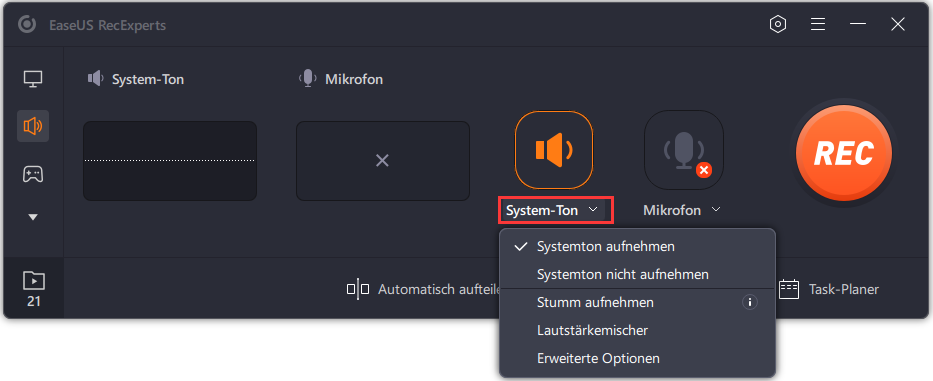
Schritt 3. Drücken Sie die „REC“ -Taste, um Audioaufnahme starten. Um es zu beenden, klicken Sie einfach auf das rote quadratische Symbol, um es zu stoppen .
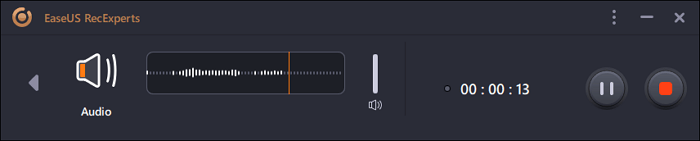
Schritt 4. Ein Audioplayer wird automatisch eingeblendet. Sie können das aufgezeichnete Audio anzeigen oder es mit integrierten Tools zuschneiden.
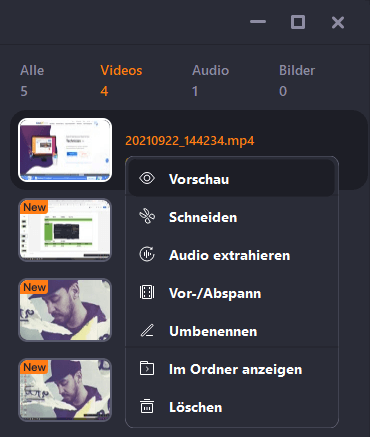
Top 2. Diktiergerät
Microsoft hat seinem Betriebssystem Windows 10 neue Funktionen hinzugefügt. Wenn Sie dieses System schon seit einiger Zeit verwenden, ist Ihnen wahrscheinlich eine neue App namens Voice Recorder aufgefallen. Diese integrierte App auf dem PC ermöglicht die Aufnahme von Sounds, ohne Apps von Drittanbietern zu installieren.
Voice Recorder ist auf Windows-PCs vorinstalliert und Sie können damit ganz einfach Ihre Tonaufnahmen machen. Mit dieser App brauchen Sie nur auf eine Option zu klicken, um Ihre Tonaufnahme zu starten.

Vorteile:
- Eine integrierte App, sodass keine Installation erforderlich ist
- Keine Datenschutzbedenken, da die App von Microsoft stammt
- Einfach zu bedienende Oberfläche
Nachteile:
- Es sind nicht viele Bearbeitungswerkzeuge enthalten
- Keine Unterstützung für viele Audioformate
Top 3. Kühnheit
Audacity gibt es schon seit vielen Jahren, und wenn Sie jemals Sound auf Ihrem Computer aufgenommen oder bearbeitet haben, haben Sie dieses Tool höchstwahrscheinlich schon einmal verwendet. Dieses Tool verfügt über Funktionen, mit denen Sie Ihre Stimme und Ihren Ton auf Computern aufnehmen können. Es ist plattformübergreifend und läuft daher auf vielen Betriebssystemen, einschließlich Windows.

Vorteile:
- Kostenlos und Open-Source
- Viele Aufnahme- und Bearbeitungsoptionen
Nachteile:
- Überwältigendes Dashboard für neue Benutzer
- Bestimmte Funktionen verwenden kostenpflichtige Plugins
Top 4. WavePad
Während WavePad eher ein Tonbearbeitungstool ist, hat es sicherlich alle Funktionen, die Sie benötigen, um jede Art von Tonaufnahmen unter Windows zu machen. Egal, ob Sie den Klang Ihres Instruments oder Ihren eigenen Sound aufnehmen möchten, mit diesem Tool können Sie das ziemlich einfach tun. Es stehen mehrere Bearbeitungswerkzeuge zur Verfügung, um Postproduktionsaufgaben auszuführen.
Dies ist ein Komplettpaket, das alles bietet, um Ihre Sounds aufzunehmen und zu bearbeiten. Sie können Ihren Sound aufnehmen, Effekte hinzufügen, unerwünschte Teile aus Ihren Sounddateien entfernen und Ihre Aufnahmen in verschiedenen gängigen Audioformaten speichern. Es endet nicht dort, da es Dutzende anderer Funktionen hat, die Ihnen das Leben erleichtern.

Vorteile:
- Erfassen Sie Ihren Sound mit Leichtigkeit
- Tonnenweise Bearbeitungswerkzeuge sind enthalten
- Die gängigsten Formate werden unterstützt
Nachteile:
- Bearbeitungswerkzeuge sind für neue Benutzer etwas schwierig zu verwenden
- Die Benutzeroberfläche könnte verbessert werden
- Die kostenlose Version hat Einschränkungen
Top 5. Wavosaurus
Wenn Sie Audacity verwendet haben, stellen Sie möglicherweise fest, dass Wavosaur ein identisches Programm ist. Es bietet alle Tools, die Sie zum Aufnehmen und Bearbeiten von Sounds benötigen, unter einem Dach. Aus diesem Grund verfügt es über eine Menge Bearbeitungswerkzeuge.
Sie können viele Optionen zum Aufnehmen von Tönen finden. Sobald Sie dies getan haben, finden Sie die Optionen zum Analysieren und Verarbeiten aufgenommener Geräusche. Hier entfernen Sie unerwünschte Teile aus Ihren Sounds, beheben Probleme damit, entfernen Rauschen und führen viele andere Aufgaben aus. Wenn Sie das getan haben, ist Ihr Sound bereit, live zu gehen.

Vorteile:
- Ein Mehrzweck-Tool zum Aufnehmen und Bearbeiten von Sounds
- Viele Optionen für die Verarbeitung von Sounddateien
- Unterstützung für Plugins
Nachteile:
- Alte Schnittstelle
- Unregelmäßige Updates
Beste Soundrecorder-Software für Mac
Machen Sie sich keine Sorgen, wenn Sie Schwierigkeiten haben, ein gutes Tonaufnahme-Software-Tool für Mac zu finden. Folgen Sie diesem Teil.
Top 1. QuickTime-Player
Wenn Sie keine Drittanbieter-App zum Aufnehmen von Ton benötigen, können Sie sich an das integrierte Tool auf dem Mac halten. Ihr Mac hat bereits ein Tool, das Sprache aufnehmen kann und es heißt QuickTime Player. Sie erkennen diese App vielleicht als Mediaplayer, aber sie ist viel mehr als das. Es kann helfen, Sprache und Geräusche auf dem Mac aufzunehmen. Alles, was Sie brauchen, ist, es zu starten und eine geeignete Aufnahmeoption auszuwählen.

Vorteile:
- Nehmen Sie schnell und einfach Sounds auf einem Mac auf
- Live-Dateigröße Ihrer Tonaufnahme
Nachteile:
- Eine sehr begrenzte Anzahl von Bearbeitungsoptionen
- Internes Audio kann auf dem Mac nicht aufgenommen werden
Top 2. Begeisterung
Ardour ist ein Open-Source-Programm für Ihre Aufgaben zur digitalen Tonaufnahme und -bearbeitung. Es funktioniert auf mehreren Plattformen, hat sowohl Aufnahme- als auch Bearbeitungsfunktionen und ist ziemlich einfach zu bedienen. Sie können ein externes Mikrofon und andere Geräte an Ihren Computer anschließen, um Ton aufzunehmen.
Auf der Bearbeitungsseite stehen Ihnen mehrere Funktionen zur Verfügung. Sie können alle grundlegenden Funktionen wie Kopieren, Einfügen und Zuschneiden Ihrer Tonaufnahmen ausführen. Es hat auch einige erweiterte Funktionen wie Transponieren und Quantisieren, um bei Ihren Aufnahmen zu helfen. Alles in allem ist es ein gutes Werkzeug für Ihre Tonaufnahmen.

Vorteile:
- Verwenden Sie die meisten Hardware-Tonaufnahme-Tools
- Konfigurierbare Tonaufnahmen
- Unbegrenzte Spuren
Nachteile:
- Verbrauchen zu viel Speicherplatz
- Die Lernkurve ist für die meisten Aufgaben erforderlich
- Die Benutzeroberfläche könnte etwas übersichtlicher sein
Top 3. Ocenaudio
Ocenaudio ist für diejenigen, die einen einfachen Editor bevorzugen, der nicht viel Entdeckung erfordert, um verschiedene Tools zu verwenden. Es hat viel mehr Funktionen, als Sie in einem normalen Tonaufnahme-Tool finden würden. Dieses Tool läuft auf fast allen gängigen Plattformen, einschließlich Apples macOS.
Mit Ocenaudio können Sie Töne aus verschiedenen Quellen aufnehmen. Dann können Sie Sounds Effekte hinzufügen. Sie können diese Effekte in Echtzeit auf Ihrem Bildschirm sehen. Wenn Sie eine Bearbeitung auf Präzisionsebene bevorzugen, gibt es in dieser App Mehrfachauswahl-Tools für diese Aufgaben. Es ist auch ein gutes Programm zum Bearbeiten großer Tonaufnahmen.

Vorteile:
- Ein Klick, um Ihren Ton aufzunehmen
- Mehrere Bearbeitungswerkzeuge
- Umfassendes Spektrogramm
Nachteile:
- Die Benutzeroberfläche könnte mehr nützliche Features aufweisen
- Fehlende Mehrspurbearbeitungen
- Unterstützung nur für Monodateien
Oben 4. GarageBand
GarageBand ist ein extrem leistungsstarkes und funktionsreiches Programm, das Ihre Anforderungen an die Tonaufnahme und -bearbeitung erfüllt und sogar übertrifft. Von einer Reihe leistungsstarker Funktionen bis hin zur engen Integration mit Ihrem Mac ist es einfach eine der besten Apps, die Sie jemals bekommen können, um Sound aufzunehmen und auf dem Mac zu optimieren. Diese App ist auch für iOS-Handheld-Geräte verfügbar.
Mit dieser App können Sie viele Instrumente an Ihren Mac anschließen und mit der Aufnahme Ihres Sounds beginnen. Nachdem Sie das getan haben, haben Sie eine Fülle von Funktionen, um Ihren Sound genau so zu bearbeiten, wie Sie es möchten. Sie lernen einige der branchenführenden Funktionen kennen, mit denen Sie Ihre Tonaufnahmen optimieren und verbessern können.

Vorteile:
- Alle Aufnahmefunktionen sind verfügbar
- Unterstützung für externe Geräte
- Arbeiten Sie nativ mit macOS
Nachteile:
- Eine Spur kann nur zwei Effektebenen haben
- Verbrauchen Sie zu viel von Ihrer Computerleistung
- Extrem überwältigend für Anfänger
Fazit
Software-Tools für Tonaufnahmen gibt es wie Sand am Meer, aber Sie müssen sicherstellen, dass Sie das richtige auswählen. Wenn Sie Windows verwenden, ist EaseUS RecExperts dank seiner leistungsstarken Funktionen und Benutzerfreundlichkeit eine gute Wahl.
Weitere Artikel & Tipps:
-
System-Sound auf Mac aufnehmen [2024 Gelöst]
![author-Markus]() Markus / 2024-03-20
Markus / 2024-03-20 -
Vier Methoden: WhatsApp Videoanruf aufnehmen
![author-Mako]() Mako / 2024-03-20
Mako / 2024-03-20
-
Wie kann man OBS-Mikrofon für das Streamen einstellen [2024]
![author-Mako]() Mako / 2024-03-20
Mako / 2024-03-20 -
Wie kann man GIF auf dem Mac aufnehmen? Hier sind fünf Methoden.
![author-Mako]() Mako / 2024-03-20
Mako / 2024-03-20

EaseUS RecExperts
- Den Bildschirm mit Audio aufnehmen
- Die Webcam aufnehmen
- Die PC-Spiele reibungslos aufnehmen
Hot Artikel